Способ 1: SaveFrom
Одним из самых популярных расширений для скачивания медиа из браузеров можно считать SaveFrom. Оно поддерживает большинство сайтов и позволяет загружать как видео, так и музыку. Скачать весь плейлист через SaveFrom тоже можно, но придется выполнить ряд подготовительных действий, а затем использовать один из сторонних медиаплееров или скачивать ПО от этих же разработчиков, которое обработает весь плейлист, чтобы можно было получить каждый трек отдельно в формате MP3 на свой компьютер. Обо всем об этом более детально вы узнаете в следующей инструкции.
- В первую очередь займитесь установкой SaveFrom. Перейдите по ссылке выше и пролистайте страницу до списка поддерживаемых браузеров. Во многих можно установить SaveFrom как простое расширение, кликнув по ссылке под иконкой браузера.

- Если речь идет о Google Chrome, то отобразится более детальная инструкция, поскольку расширение будет добавляться через магазин от Opera. Сначала понадобится инсталлировать вспомогательное дополнение Chameleon, ссылка на которое и будет предоставлена в первом шаге.

- Установка простая и происходит через Интернет-магазин Chrome, где нужно нажать по кнопке с соответствующим названием.

- Подтвердите инсталляцию, ожидайте окончания процесса и возвращайтесь к предыдущей странице.

- На ней двигайтесь ко второму шагу и переходите на страницу Opera Add-ons, чтобы установить SaveFrom в Гугл Хром.

- Вместо стандартной кнопки установки теперь появится «Add to Chameleon», которую и нужно использовать для выполнения операции.

- По завершении установки откройте список дополнений и убедитесь, что рядом с «Chameleon» появился значок SaveFrom. Это означает, что расширение уже работает корректно и можно переходить к скачиванию плейлиста из ВКонтакте.

- Откройте список своих плейлистов или совершенно любую подбору в социальной сети.

- Обязательно плейлист должен быть раскрыт для прослушивания, чтобы SaveFrom его корректно распознал. Теперь вызовите меню расширений и нажмите левой кнопкой мыши по «Chameleon».

- Появится меню управления SaveFrom, где вас интересует кнопка «Скачать плейлист».

- Начнется процесс поиска файлов в плейлисте, который займет некоторое время, поскольку нужно обработать каждую композицию.
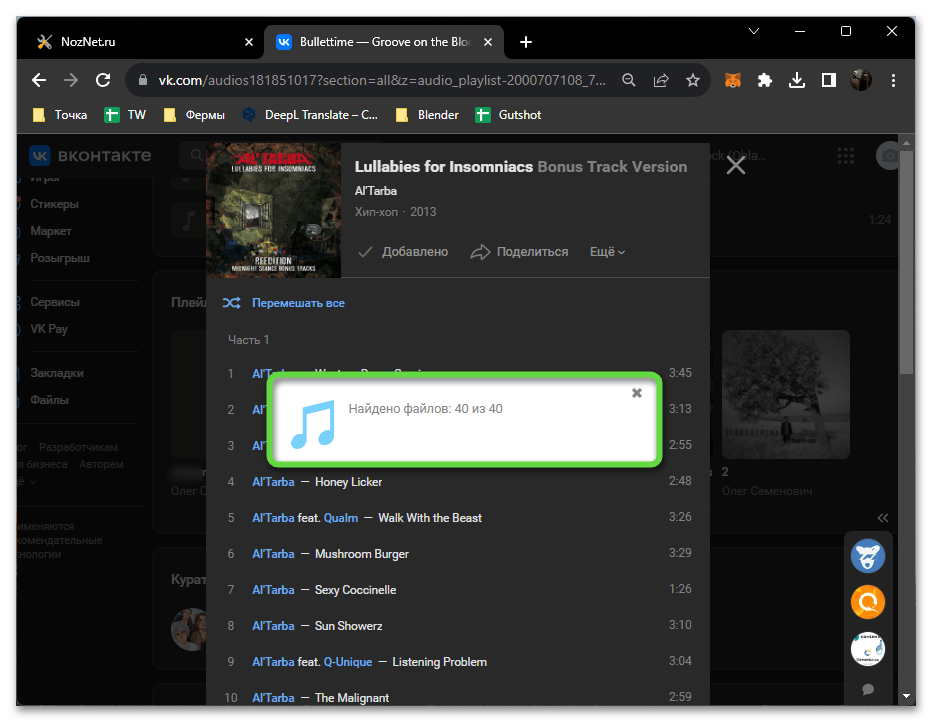
- Если открыть полный список файлов, появится набор ссылок, о которых мы поговорим в следующем шаге. Для скачивания плейлиста в формате M3U используйте кнопку «Скачать». Файл в этом формате можно открыть практически через любой плеер. Для первого воспроизведения обязательно подключение к интернету. Все композиции из скачанного плейлиста будут подгружены в плеер и доступны для дальнейшего взаимодействия.

- В случае открытия списка найденных файлов вы получаете ссылки на их скачивания. Тут же SaveFrom рекомендует использовать Download Master. Это дополнительная программа на ПК, которая после установки позволяет скачивать медиа по ссылкам. Как раз эти ссылки и нужно туда вставить все вместе, чтобы сразу скачать все треки.

Способ 2: Скачать музыку с ВК
Расширение Скачать музыку с ВК более простое в управлении и позволяет скачать все треки из плейлиста. Они будут загружены постепенно, начиная с первой композиции и переходя к последующим. Полученные файлы останется только скомпоновать в одну папку или заранее поменять место загрузки в настройках вашего браузера. Единственным нюансом работы с данным инструментом является то, что до завершения загрузки всех треков вы не сможете закрыть страницу с плейлистом, поскольку каждая композиция скачивается отдельно.
- Мы будем рассматривать расширение Скачать музыку с ВК на примере работы в Google Chrome, но вы можете найти его в магазине дополнений своего браузера и точно так же установить.

- Обязательно подтвердите добавление расширения, дождитесь окончания установки и на всякий случай перезагрузите браузер.

- После этого переходите на свою страницу ВКонтакте, выбирайте плейлист из раздела с личными композициями или любой другой через глобальный поиск.

- Скачать музыку с ВК добавляет кнопку «Скачать все», рядом с которой будет отображено количество найденных треков в плейлисте. Как раз по этой кнопке и нужно нажать, чтобы запустить процесс загрузки.

- Кнопка поменяет свой статус и теперь будет отображать количество композиций, которые уже скачались. Вместе с этим статус загрузки каждой песни отображается прямо под ее названием.

- Все треки по очереди добавляются в список загрузок вашего браузера в формате MP3 и находятся в одном и том же расположении — в папке, которая была выбрана для скачивания.

- Зеленый маркер возле песни говорит о том, что загрузка уже завершена. Это поможет дополнительно определить состояние скачивания всех треков из плейлиста.

Способ 3: KissVK
Не все пользователи хотят устанавливать дополнительные инструменты, чтобы иметь возможность загрузить плейлист на свое устройство. К тому же расширения нормально не работают на смартфонах и планшетах. В таком случае на помощь приходит сайт KissVK, который только требует привязки страницы, чтобы получить доступ к трекам. Его минус заключается в том, что сразу весь плейлист скачать не получится, но его можно выбрать и по очереди загрузить каждую композицию.
- Воспользуйтесь ссылкой выше, чтобы попасть на главную страницу сайта KissVK. Там нажмите кнопку «Войти и скачать музыку».

- Через несколько секунд появится запрос формы авторизации через VK ID, который обязательно нужно подтвердить, чтобы получить доступ к аудиозаписям. Сайт не просматривает ваши пароли и не получает доступ к аккаунту, но если вы беспокоитесь и не доверяете ресурсу, то не используйте его, а обратите внимание на предыдущие методы.

- После входа откройте вкладку «Плейлисты».

- На ней выберите своей плейлист для загрузки треков из списка ниже.

- Теперь возле каждой композиции будет кнопка со стрелкой вниз, которая отвечает за начало загрузки трека.

- К сожалению, придется нажимать все кнопки, чтобы по очереди скачать содержимое плейлиста. Сориентироваться по загрузкам поможет надпись «Скачано», которая отображается возле тех треков, что уже были обработаны.
